photoshop 鼠绘可爱的蓝色卡通女孩
(编辑:jimmy 日期: 2025/12/27 浏览:3 次 )
最终效果

1、线条大致画出三庭五眼如图:鼻尖到下巴较短,眼睛较大,因为是卡通形象吗,有的地方比较夸张一点。
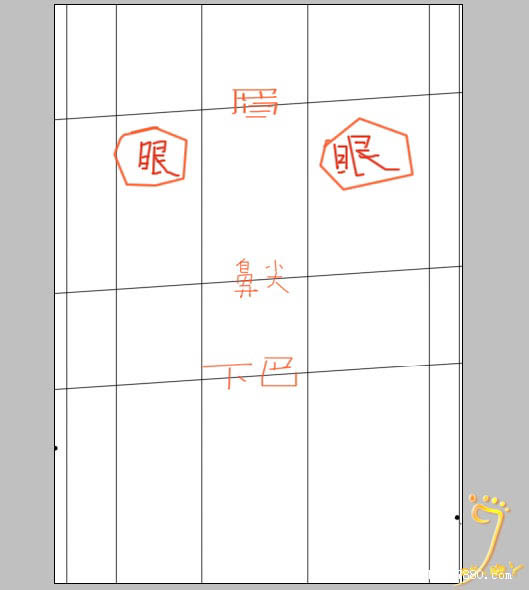
2、依照前面的线条大致钢笔勾出脸形,保存路径。新建图层组命名为脸,并在新组中新建图层命名脸形,路径转化为选区后填充(适当羽化一点)。
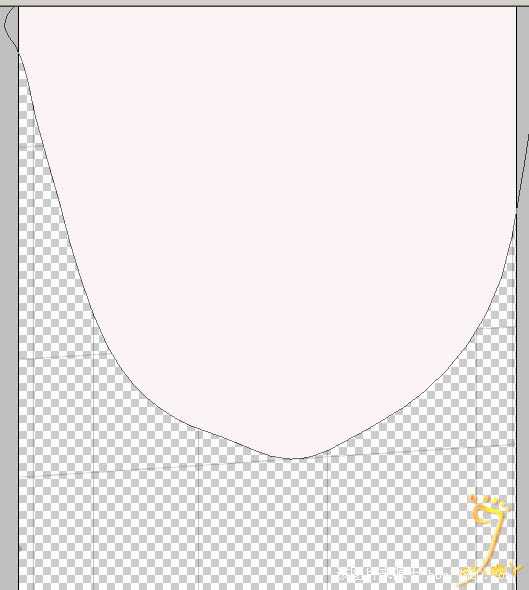
3、调整步骤2填充的脸的透明度,以方便根据线条勾图,用钢笔勾出鼻子连同眉毛一起。加深减淡随便处理一下方便勾眼睛&嘴巴,细节等会再调。
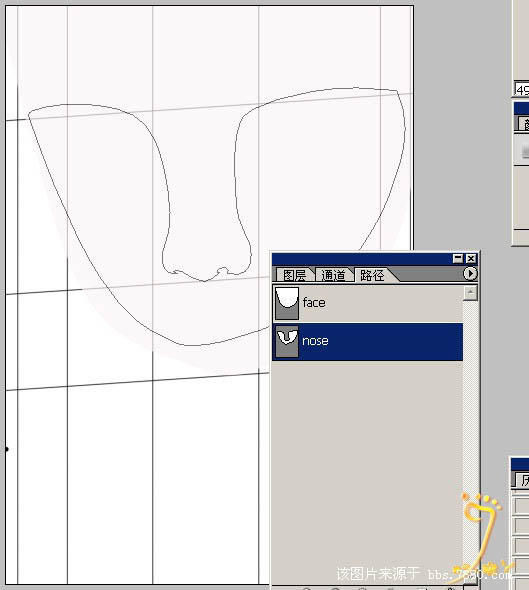
4、还是用钢笔勾出脖子,左右眼睛,嘴巴,要保存路径。 新建一层命名眼睛,对眼睛路径描边,画笔大小看图大小设定,颜色为咖啡色。
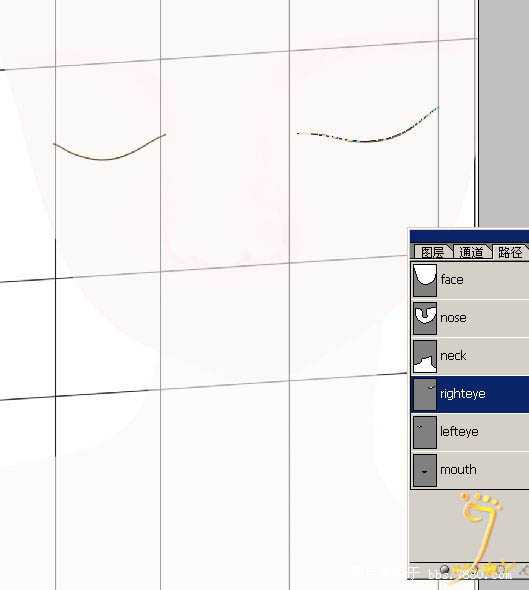
5、新建嘴巴图层组,钢笔转化为路径后在新图层组的新图层嘴巴里填充颜色,(这里色彩有点艳了,没关系回头再调),钢笔勾出上嘴唇,保存路径,加深减淡出上下嘴唇形状。
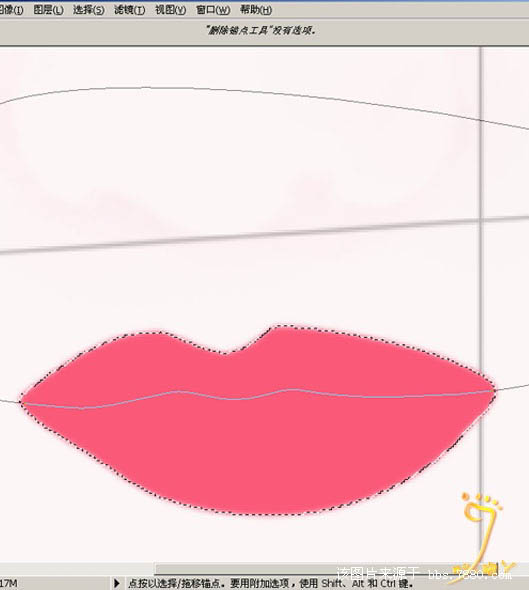
6、这一步处理出嘴巴的纹理来。我没有什么好办法,这里是新建图层命名高光,画笔涂出一条一条的白色来,按住:Shift键可以画出竖直的线条,橡皮擦去不需要的地方,再结合模糊工具处理。
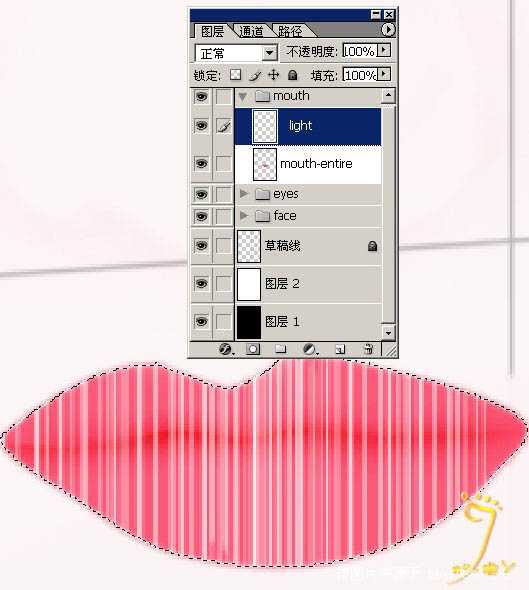
7、结合前面勾出的鼻子路径,加深减淡脸部。 我这里用了新建图层画笔涂出高光与暗调的方法。因为感觉加深减淡出来的图,总是有脏脏的感觉。暗调与高光是两个图层。
先说暗调的做法:暗调部分画笔用的是暗红色,不透明度为1%到3%,硬度为0%左右,根据不同位置可以自由改变,画笔大小也是不同位置不同设定。就象用加深工具一样,一点一点的涂出暗调。有些不好处理的地方,可以再新建一层用画笔图好再合并图层,暗调部分的颜色可能有所不同,可以再新建图层涂出不同的暗调。如果感觉哪一层做的不好可以删掉重新做,还可以改变其不透明度数使图看起来更好。
高光图层也使一样,不过颜色要选用白色。图层为止要在刚才暗调图层的上方。
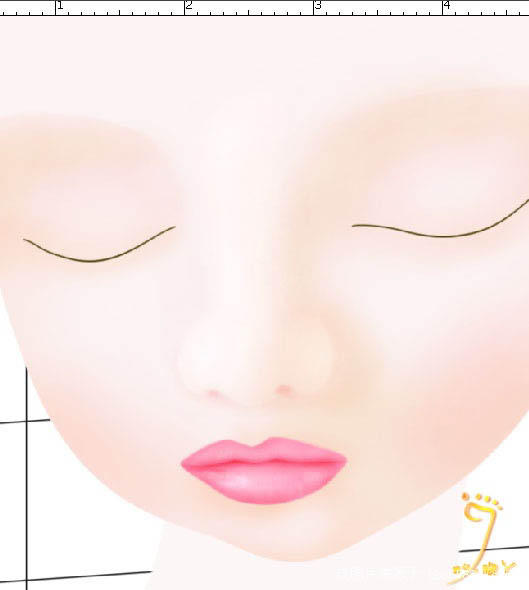
8、钢笔勾出脖子上的锁骨位置,钢笔转选区正、反选结合处理高光&暗调,处理方法与前面脸部的做法相同。都是新建图层做的。
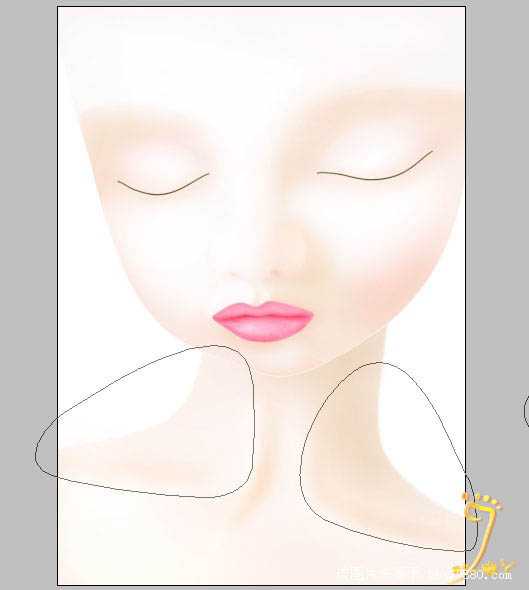
9、做睫毛了,老办法。钢笔勾出睫毛,然后画笔描边,画笔的设定如图。描边路径时一定要选模拟压力(效果是中间细两头尖)动态渐隐的最小直径就是模拟压力时用的。
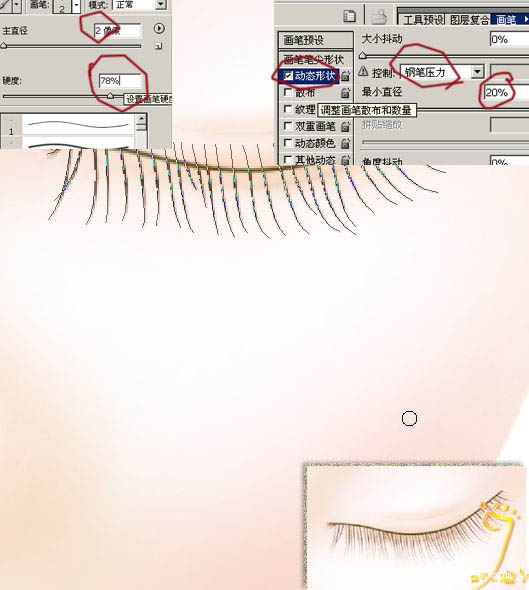
上一页12 下一页 阅读全文

1、线条大致画出三庭五眼如图:鼻尖到下巴较短,眼睛较大,因为是卡通形象吗,有的地方比较夸张一点。
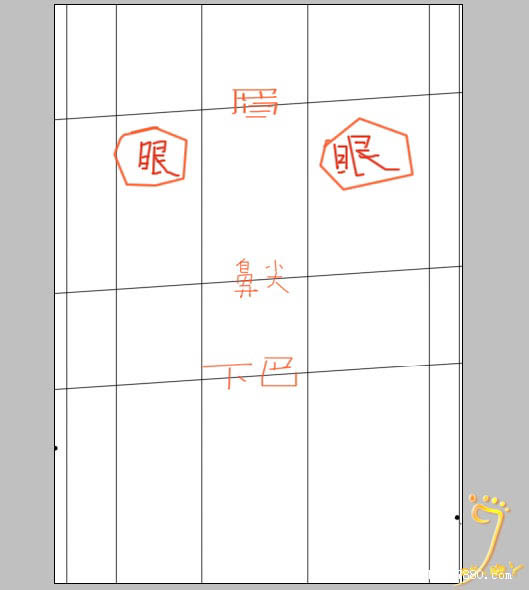
2、依照前面的线条大致钢笔勾出脸形,保存路径。新建图层组命名为脸,并在新组中新建图层命名脸形,路径转化为选区后填充(适当羽化一点)。
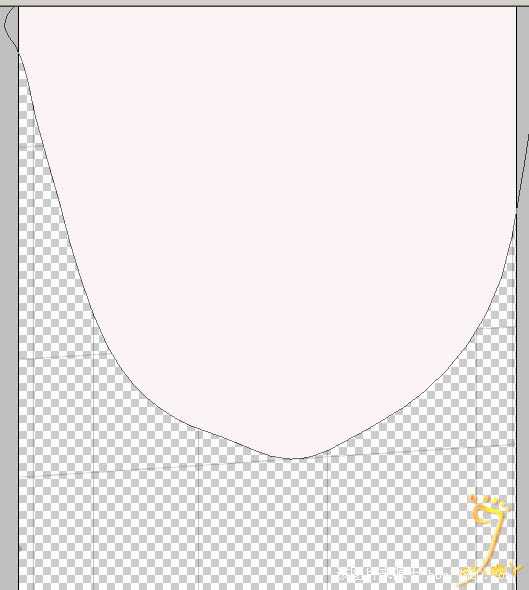
3、调整步骤2填充的脸的透明度,以方便根据线条勾图,用钢笔勾出鼻子连同眉毛一起。加深减淡随便处理一下方便勾眼睛&嘴巴,细节等会再调。
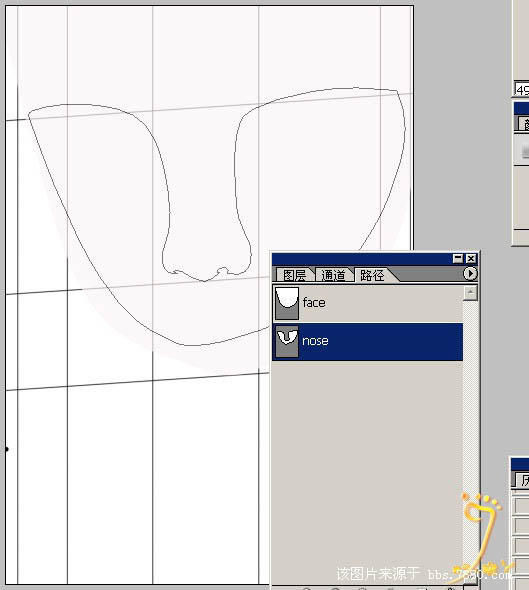
4、还是用钢笔勾出脖子,左右眼睛,嘴巴,要保存路径。 新建一层命名眼睛,对眼睛路径描边,画笔大小看图大小设定,颜色为咖啡色。
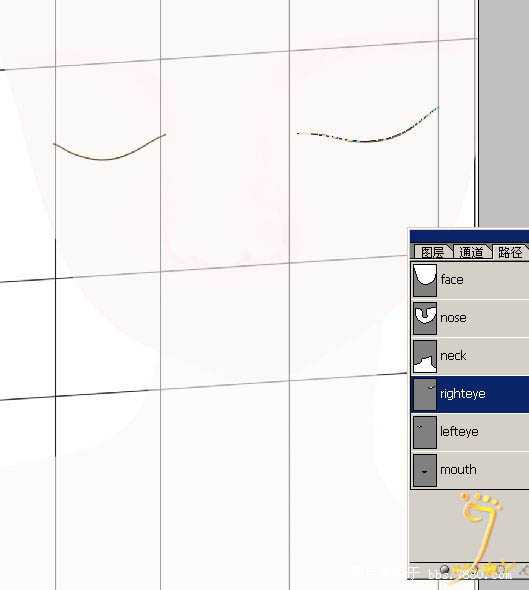
5、新建嘴巴图层组,钢笔转化为路径后在新图层组的新图层嘴巴里填充颜色,(这里色彩有点艳了,没关系回头再调),钢笔勾出上嘴唇,保存路径,加深减淡出上下嘴唇形状。
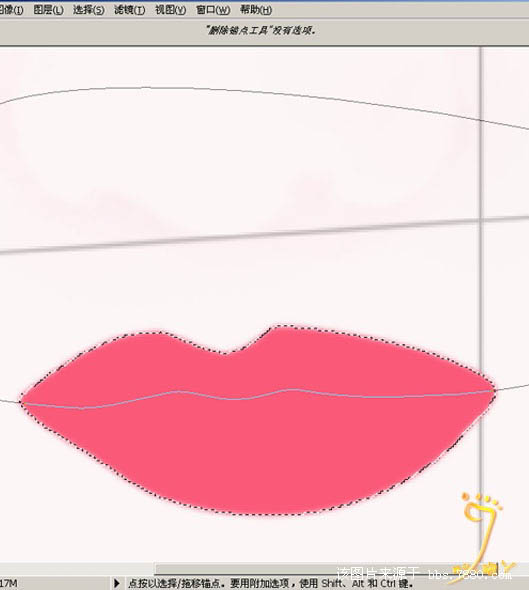
6、这一步处理出嘴巴的纹理来。我没有什么好办法,这里是新建图层命名高光,画笔涂出一条一条的白色来,按住:Shift键可以画出竖直的线条,橡皮擦去不需要的地方,再结合模糊工具处理。
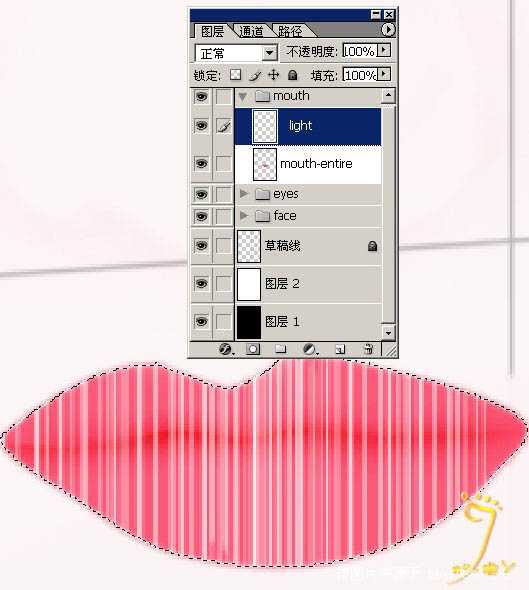
7、结合前面勾出的鼻子路径,加深减淡脸部。 我这里用了新建图层画笔涂出高光与暗调的方法。因为感觉加深减淡出来的图,总是有脏脏的感觉。暗调与高光是两个图层。
先说暗调的做法:暗调部分画笔用的是暗红色,不透明度为1%到3%,硬度为0%左右,根据不同位置可以自由改变,画笔大小也是不同位置不同设定。就象用加深工具一样,一点一点的涂出暗调。有些不好处理的地方,可以再新建一层用画笔图好再合并图层,暗调部分的颜色可能有所不同,可以再新建图层涂出不同的暗调。如果感觉哪一层做的不好可以删掉重新做,还可以改变其不透明度数使图看起来更好。
高光图层也使一样,不过颜色要选用白色。图层为止要在刚才暗调图层的上方。
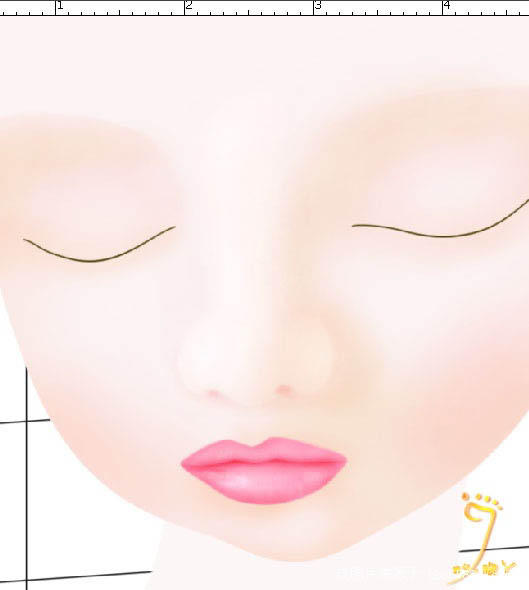
8、钢笔勾出脖子上的锁骨位置,钢笔转选区正、反选结合处理高光&暗调,处理方法与前面脸部的做法相同。都是新建图层做的。
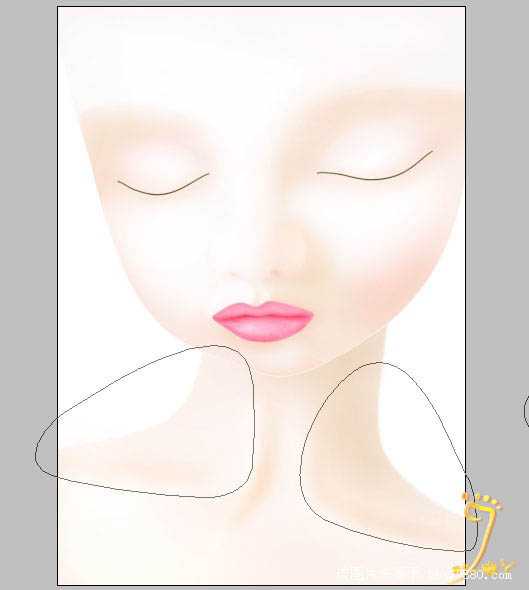
9、做睫毛了,老办法。钢笔勾出睫毛,然后画笔描边,画笔的设定如图。描边路径时一定要选模拟压力(效果是中间细两头尖)动态渐隐的最小直径就是模拟压力时用的。
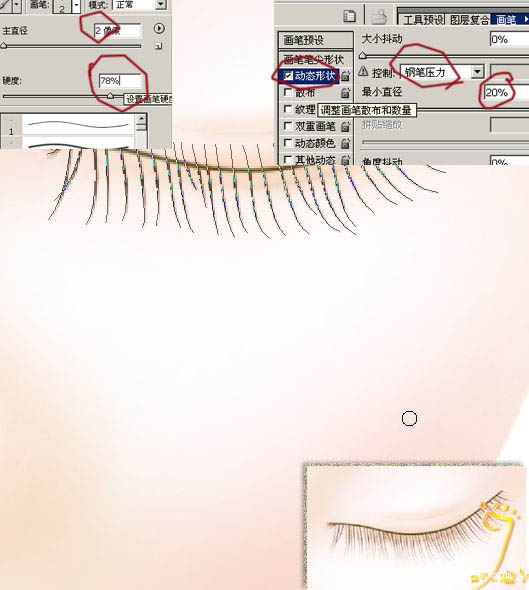
上一页12 下一页 阅读全文
下一篇:ps鼠绘一个逼真的软件盒子包装